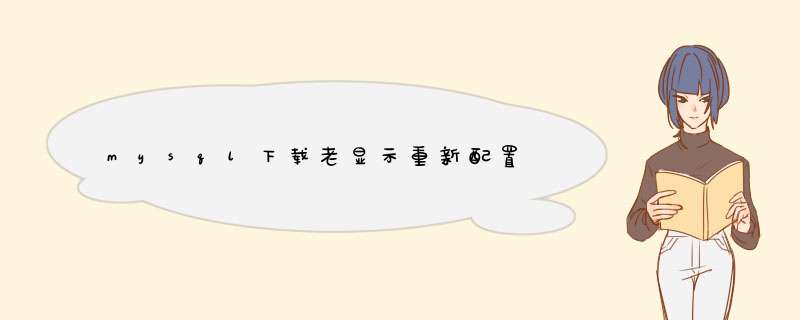
在MySQL官网下载社区版mysql-installer-community-5.6.31.0,此版本为免费的。
(1)选择接受许可条款“I accept the license terms”
2
(2)如果只想安装MySQL服务,选择“Server only”,建议选择Server only”,点击“Next”
3
(3)点击“Execute”,执行安装
4
(4)安装完成点击下一步
5
(5)进行服务配置,MySQL默认端口为3306
6
(6)为root用户设置密码。可添加一个具有普通用户权限的MySQL用户账户,也可不添加,一般不添加用户,而是用root账户。
7
(7)以系统用户运行windows服务,在Windows下MySQL服务名为:mysql56,后面步骤将讲到mysql56的用处。而且要牢牢记住此名字。
8
(8)请求服务配置
9
(9)产品配置信息,安装MySQL Server 5.6.31完成。
10
(10)配置环境变量
前面步骤完成后安装好MySQL,为MySQL配置环境变量。MySQL默认安装在C:\Program Files下。
1)新建MYSQL_HOME变量,并配置:C:\Program Files\MySQL\MySQL Server 5.6
MYSQL_HOME:C:\Program Files\MySQL\MySQL Server 5.6
2)编辑path系统变量,将%MYSQL_HOME%\bin添加到path变量后。配置path环境变量,也可不新建MYSQL_HOME变量,而是直接将MySQL安装目录下的bin配置到path变量下,即:C:\Program Files\MySQL\MySQL Server 5.6\bin
Path:%MYSQL_HOME%\bin
或Path:C:\Program Files\MySQL\MySQL Server 5.6\bin
从MSQL官网下载MySQL服务器安装软件包,我下载为版本“mysql-installer-community-5.7.4.0-m14.1411728256.msi。下载网址:http://dev.mysql.com/downloads/windows/installer/双击安装包,出现安装选择对话框:
点击上图红框“Install MySQL Products”进入安装界面:
出现联网检查最新版本对话框,选中下面的复选框“Skip the check...”,这样不会下载新版本,点击”Next“按钮。
弹出”安装类型“对话框,我选择”Developer Default“(默认开发版),然后选择安装位置和数据保存的位置。
接下来是检查电脑当前的安装环境,并根据安装环境选择要安装的组件,我选择了"默认"安装,那么就"Next",
点击“Execute”进入安装
安装完成后,点击“Next”进入下面界面:
点击“Next”进入下面界面:服务器配置,我选择Dedicated MySQL Server Machine(专用MySQL服务器),端口号默认。
点击“Next”按钮,配置用户密码。
点击“Next”按钮,配置服务器启动方式和用户验证。
后边都点击"Next"。
点击"Finish"数据库安装完成,
数据库装完之后会自动弹出界面:
在MySql WorkBench界面,点击“Database”菜单项;弹出连接数据库对话框,如图,按照默认选项,点击“Stroe in ...”,在弹出的设置密码对话框中添加密码,点击“OK”。
连接成功,会弹出下面所示操作界面。
到这里安装MySQL完成。
注意事项
计算机一定要保持联网
欢迎分享,转载请注明来源:夏雨云

 微信扫一扫
微信扫一扫
 支付宝扫一扫
支付宝扫一扫
评论列表(0条)